วิธีรับคุณภาพเสียงที่ดีที่สุดใน Spotify
เผยแพร่แล้ว: 2022-01-29
Spotify ให้คุณเปลี่ยนคุณภาพการสตรีมของเพลงหรือเพลย์ลิสต์ที่คุณฟังได้ แต่คุณต้องสมัครสมาชิก Spotify Premium จึงจะสามารถทำได้ หากคุณต้องการปรับปรุงคุณภาพเสียงของ Spotify ให้ทำดังนี้
การตั้งค่าคุณภาพการสตรีมของ Spotify
แม้ว่าโดยทั่วไปแล้ว Spotify จะพยายามตั้งค่าคุณภาพการสตรีมที่เหมาะสมโดยอัตโนมัติ แต่คุณสามารถตั้งค่านี้ด้วยตนเองได้ สิ่งนี้บังคับให้ Spotify ใช้คุณภาพที่สูงขึ้นสำหรับอุปกรณ์บางอย่าง โดยเฉพาะอย่างยิ่งหากคุณใช้ Spotify กับอุปกรณ์เสียงที่ดี
หากต้องการทำสิ่งนี้ในแอป Spotify บน Windows หรือ Mac คุณจะต้องเปิดเมนู "Preferences"
ในการดำเนินการนี้บน Mac ให้คลิก Spotify > Preferences จากแถบเมนู
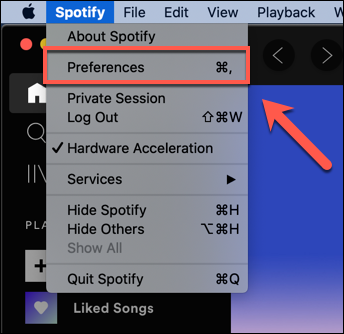
บน Windows คุณจะต้องคลิกปุ่มเมนูสามจุดในแอปพลิเคชัน Spotify แล้วเลือก แก้ไข > การตั้งค่า เพื่อเข้าถึงเมนู
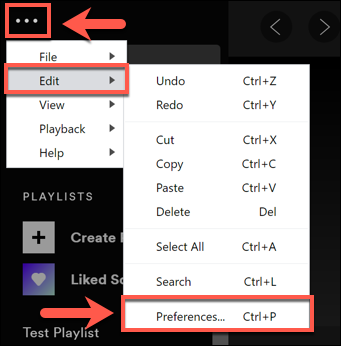
สำหรับอุปกรณ์ iPhone, iPad และ Android ให้แตะไอคอนรูปเฟืองการตั้งค่าที่มุมบนขวาของแท็บ "หน้าแรก" เพื่อเข้าถึงเมนู "การตั้งค่า"
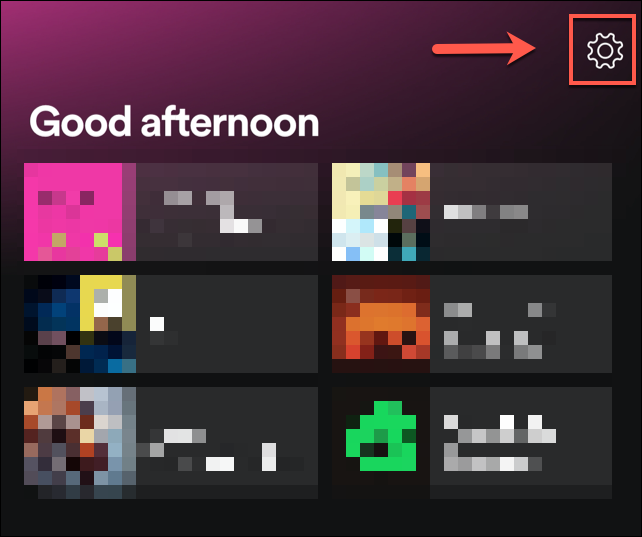
ผู้ใช้ iPhone และ iPad จะต้องแตะ "คุณภาพเพลง" ในขั้นตอนต่อไป
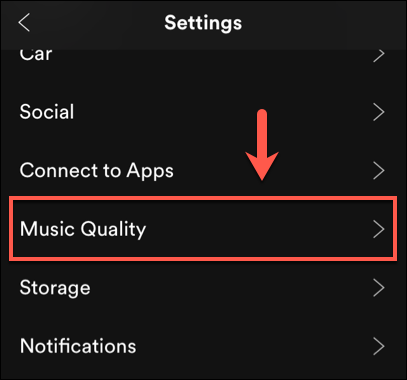
ในเมนู "การตั้งค่า" คุณสามารถเปลี่ยนคุณภาพการสตรีมได้ในส่วน "คุณภาพเพลง" ผู้ใช้ iPhone และ iPad จะสามารถทำได้ภายใต้เมนู "คุณภาพเพลง" แทน
คลิกหรือกดเลือกเมนูแบบเลื่อนลง "คุณภาพการสตรีม" แล้วเลือกตัวเลือกใดตัวเลือกหนึ่งที่มีใน Mac หรือ Windows ผู้ใช้ Android, iPhone และ iPad สามารถเลือกตัวเลือกใดตัวเลือกหนึ่งภายใต้ "การสตรีม" แทน
มีตั้งแต่ต่ำไปจนถึงสูงมากใน Android, iPhone, iPad และ Mac หรือจากปกติไปจนถึงสูงมากใน Windows เลือกหนึ่งในตัวเลือกเหล่านี้เพื่อเปลี่ยนคุณภาพ—การตั้งค่าจะถูกนำไปใช้โดยอัตโนมัติ
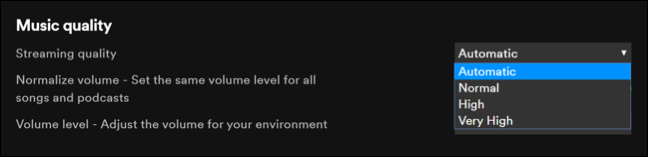
คุณสามารถทดสอบการตั้งค่าคุณภาพแต่ละรายการเพื่อกำหนดตัวเลือกที่ดีที่สุดสำหรับอุปกรณ์ของคุณหรือเปลี่ยนกลับเป็นการตั้งค่า "อัตโนมัติ" เพื่อให้ Spotify ตัดสินใจได้
วิธีเปิดหรือปิดการปรับระดับเสียงของ Spotify ให้เป็นมาตรฐาน
ระดับเสียงเป็นอีกวิธีหนึ่งสำหรับศิลปินและผู้สร้างเพลงคนอื่นๆ ในการพิจารณาผลกระทบของดนตรีของพวกเขา โดยทั่วไปแล้ว เพลงที่ดังกว่าจะส่งผลต่อผู้ฟังที่ต่างจากเพลงที่เบากว่าและเงียบกว่า
เพื่อช่วยในเรื่องนี้ Spotify ใช้สิ่งที่เรียกว่าการปรับระดับเสียงให้เป็นมาตรฐาน วิธีนี้ช่วยให้แน่ใจว่าระดับเสียงของเพลงหรือไฟล์เสียงใดๆ ที่คุณเล่นโดยใช้ Spotify จะยังคงอยู่ที่ระดับเดิม
คุณอาจต้องการปิดใช้งานการตั้งค่านี้ หากคุณพบว่าเพลงที่คุณชอบมีไม่เพียงพอในเครื่องเล่นเสียงของ Spotify ในการดำเนินการนี้ ให้ไปที่เมนู "การตั้งค่า"
บน Windows คลิก แก้ไข > ค่ากำหนด ผู้ใช้ Mac จะต้องไปที่แถบเมนูแล้วกด Spotify > Preferences แทน สำหรับผู้ใช้ Android กดไอคอนรูปเฟืองการตั้งค่าบนแท็บ "หน้าแรก"
ตามค่าเริ่มต้น การตั้งค่าการปรับระดับเสียงให้เป็นมาตรฐานของ Spotify จะถูกเปิดใช้งาน หากต้องการปิดใช้งาน ให้เลือกแถบเลื่อนถัดจากการตั้งค่า "Normalize Volume"

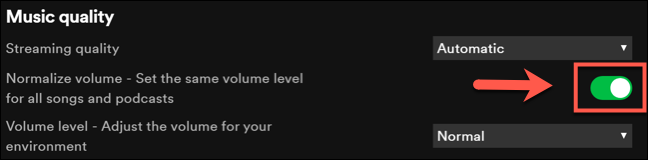
บน iPhone และ iPad คุณจะต้องแตะเฟืองการตั้งค่าเพื่อเข้าถึงเมนู "ค่ากำหนด" จากนั้นแตะ Playback > Enable Audio Normalization แทน
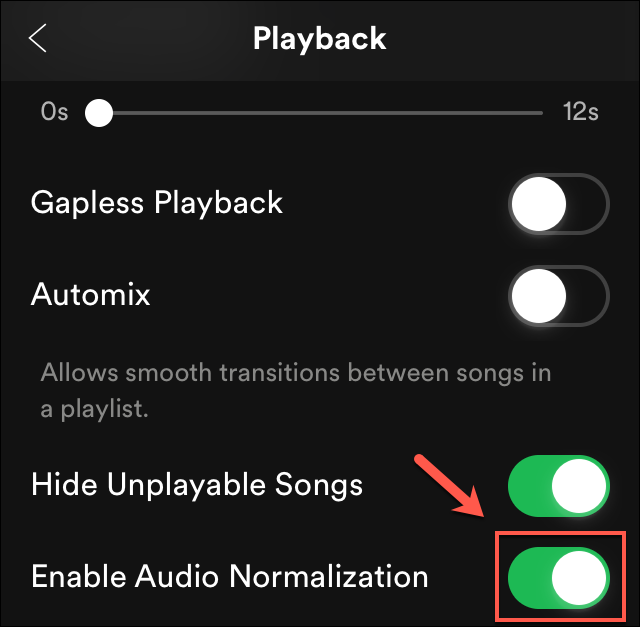
แถบเลื่อนสีเขียวหมายความว่าการตั้งค่าเปิดอยู่ ในขณะที่แถบเลื่อนสีเทาปิดอยู่ นี่ควรหมายความว่าสำหรับเสียงบางประเภท คุณจะสามารถฟังเพลงตามที่ศิลปินต้องการได้ในปริมาณเต็มที่ไม่จำกัด
หากคุณต้องการเปิดการปรับระดับเสียงให้เป็นมาตรฐาน คุณสามารถเปลี่ยนผลกระทบของการตั้งค่าได้ คลิกหรือแตะเมนูแบบเลื่อนลง "ระดับเสียง" ใต้แถบเลื่อน "ปรับระดับเสียงปกติ"
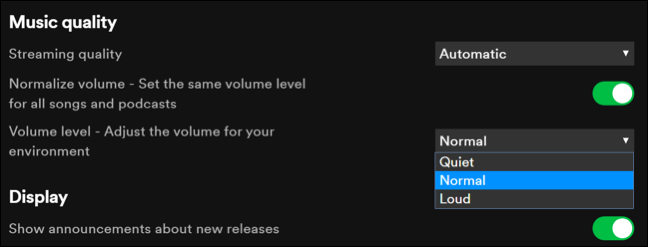
โดยค่าเริ่มต้น ค่านี้จะถูกตั้งค่าเป็น "ปกติ" เป็นตัวเลือกระดับกลางสำหรับเสียงทุกประเภท คุณสามารถเปลี่ยนเป็น "เงียบ" หรือ "ดัง" ได้ขึ้นอยู่กับความชอบของคุณ
เช่นเคย การตั้งค่าเหล่านี้จะถูกนำไปใช้โดยอัตโนมัติทันทีที่มีการใช้และสามารถเปลี่ยนแปลงได้อย่างรวดเร็ว หากคุณต้องการแก้ไขหรือยกเลิกการเปลี่ยนแปลงที่คุณได้ทำไว้
การใช้ Spotify Equalizer บน Android, iPhone และ iPad
อีควอไลเซอร์เพลงใช้เพื่อให้คุณปรับระดับเสียงสำหรับเสียงประเภทต่างๆ สิ่งเหล่านี้ช่วยให้คุณปรับเสียงที่อาจฟังดูในสภาพแวดล้อมที่แตกต่างกัน—เสียงสะท้อนเป็นตัวอย่างที่ดีของการเปลี่ยนแปลงของเสียงในถ้ำ เมื่อเทียบกับทุ่งโล่ง
คุณสามารถใช้อีควอไลเซอร์ในตัวของ Spotify เพื่อให้ได้เอฟเฟกต์เดียวกัน ในขณะที่เปลี่ยนการตั้งค่าเสียงที่ตั้งไว้ล่วงหน้าของ Spotify เพื่อทำให้เสียงเพลงประเภทต่างๆ ดีขึ้นด้วยอุปกรณ์เสียงของคุณ
ที่เกี่ยวข้อง: วิธีเปิดใช้งานอีควอไลเซอร์สำหรับ Spotify บน iOS และ Android
มีให้เป็นตัวเลือกสำหรับผู้ใช้ Android, iPhone และ iPad เท่านั้น แต่คุณอาจทำได้โดยใช้ซอฟต์แวร์ของบริษัทอื่นบน Mac และ Windows PC
บนอุปกรณ์ iPhone, iPad และ Android ให้เลือกไอคอนรูปเฟืองการตั้งค่าใต้แท็บ "หน้าแรก" สำหรับอุปกรณ์ Android ให้แตะตัวเลือก "อีควอไลเซอร์" ใต้ส่วน "คุณภาพเพลง" เพื่อเข้าสู่เมนูตัวเลือกอีควอไลเซอร์
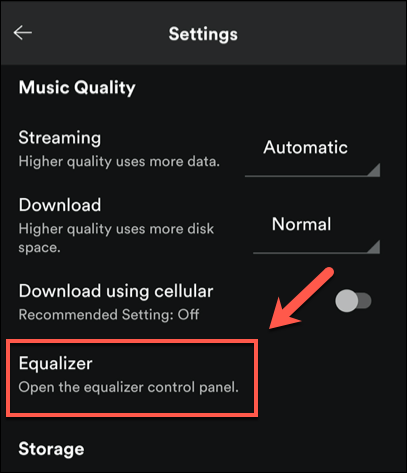
สำหรับผู้ใช้ iPhone และ iPad ให้แตะ "เล่น" ก่อนแล้วเลือก "อีควอไลเซอร์" ใต้เมนู "เล่น"
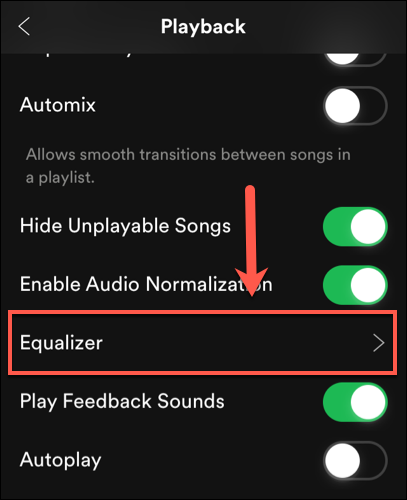
เมนูการตั้งค่าจะดูแตกต่างออกไป ขึ้นอยู่กับแพลตฟอร์มที่คุณใช้
สำหรับผู้ใช้ Android คุณจะถูกนำไปที่เมนูการตั้งค่า Android (ซึ่งจะแตกต่างกันไปขึ้นอยู่กับอุปกรณ์ของคุณ) จากที่นี่ คุณสามารถใช้ระดับความถี่ที่กำหนดไว้ล่วงหน้าต่างๆ กับเสียงของคุณได้
การตั้งค่าเหล่านี้รวมถึงปกติ ป๊อป คลาสสิก แจ๊ส ร็อค ตลอดจนระดับกำหนดเองเพื่อตั้งค่าอีควอไลเซอร์ของคุณเอง
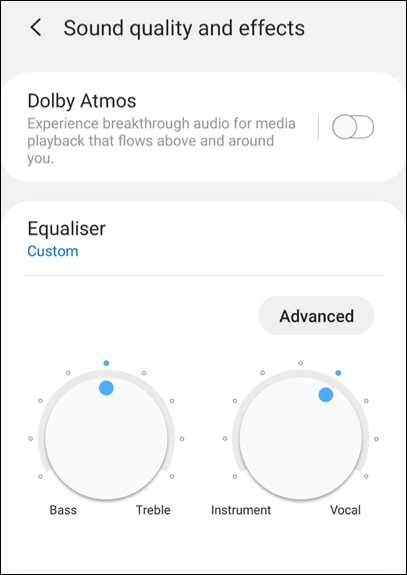
บน iPhone และ iPad คุณสามารถใช้เมนูอีควอไลเซอร์ในตัวของ Spotify เพื่อตั้งระดับที่ตั้งไว้ล่วงหน้าได้ เช่นเดียวกับเมนูการตั้งค่า Android คุณสามารถตั้งค่าตัวเลือกที่ตั้งไว้ล่วงหน้า หรือเปลี่ยนความถี่เสียงด้วยตนเองโดยการย้ายจุดที่แสดงบนหน้าจอ
คุณยังสามารถปิดใช้งานอีควอไลเซอร์ทั้งหมดได้โดยกดตัวเลื่อน "อีควอไลเซอร์"
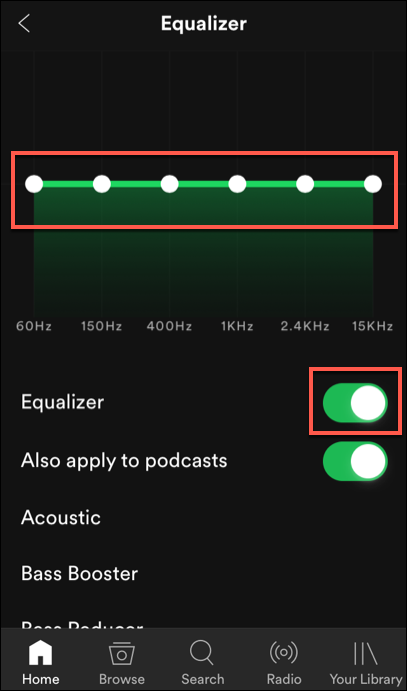
การเปลี่ยนแปลงใดๆ ที่คุณทำบนแพลตฟอร์มใดแพลตฟอร์มหนึ่งจะถูกนำไปใช้โดยอัตโนมัติ

